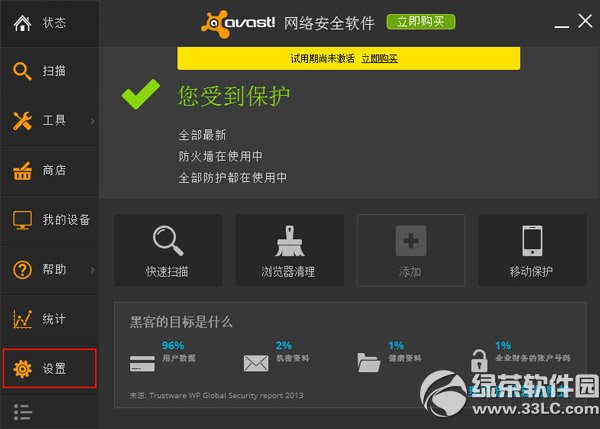萬盛學電腦網 >> 圖文處理 >> Photoshop教程 >> ps入門教程 >> PS制作大雪紛飛的唯美電影畫面
PS制作大雪紛飛的唯美電影畫面


PS:這張是不是有點《向左走、向右走》的感覺
下面步入正題:
選了一張後期比較簡單的片子,首先奉上原圖和效果圖:
原圖:

最終效果圖:

首先將RAW格式數據導入ACR軟件進行調整:這裡主要是調整了色溫,原片色溫偏紅,提高了對比度,同時用高光和白色色階兩個命令降低了高光亮度。

然後導入PS裡:
第一步:對畫面進行電影畫面似的寬幅剪裁。

第二步:對畫面進行稍稍液化等修飾。液化和修飾的幅度雖然不大,但地方還蠻多,包括衣服、圍巾、臉部、眉毛、眼睛等等,朋友們自己對比著看看吧,這些小細節其實都是很重要的。

第三步:用筆刷制作雪花圖層:制作雪花我用的是雪花筆刷,筆刷網上有很多種,大家可以多試試。我這張雪花做了三個圖層,第一層是普遍加了點,第二層主要是加了一些比較大的雪花,同時用高斯模糊進行模糊,使雪花虛化的更厲害;第三層是人物周邊補了一些,每個圖層都設置不同的透明度。在加雪花的過程中,在筆刷畫雪花的過程中要注意使用筆畫預設,進行形狀動態、散布等畫筆設置,這樣會比較方便點,有的筆刷自帶了一些設置,建議大家試試不同設置產生的不同效果。出圖的效果上要注意雪花大小、分布的變化,可以多試幾次,盡量使其真實。
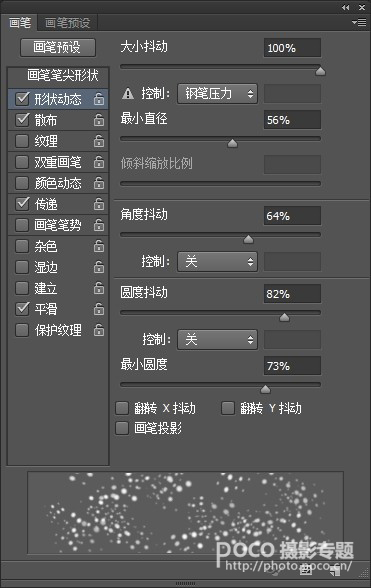
筆刷增加雪花後的效果:

持續增加中,根據自己喜好增加:

第四步:用色彩平衡和自然飽和度工具進行調色
1、在色彩平衡裡,主要對中間調和高光部分加青加黃,在陰影部分稍微加紅加藍。
這裡要注意要用蒙版把人物面部擦除,使人物面部不會偏冷。

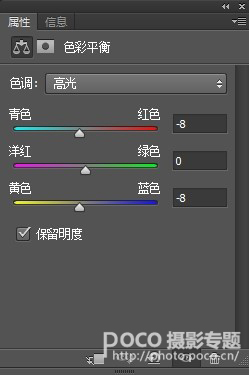
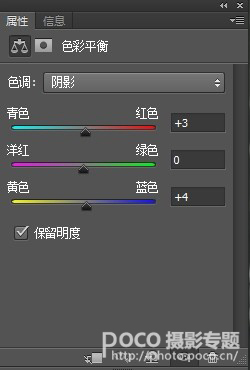

這樣的色調處理基本上給照片定了一個稍稍偏綠的基調,這種顏色在另幾張環境較多的片子裡會更明顯一些。選擇這種色調處理有幾個原因,一方面,這種顏色強化了麻豆服裝的顏色,使片子整體色調和服裝以及站台的綠色有所呼應;另一方面,淡綠色調普遍認為是一種唯美、青春味道較濃的色調,和整體氛圍比較協調。當然,這也得看個人審美偏好了。
2、在自然飽和度命令裡進行降飽和。電影色調大部分以降飽和,提反差為主,這裡降低了自然飽和度。


第五步:用曲線進行影調的調整。主要是通過曲線工具加大畫面的反差,壓暗環境。調整了四次,也是在一步步微調,直至滿意。
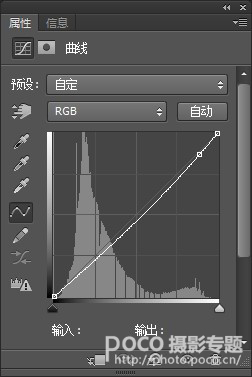
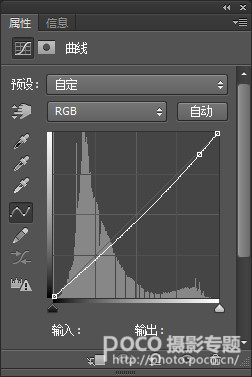
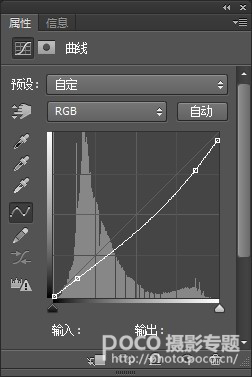


第六步:給圖片上下加黑框,配字,完成效果圖。

一組高質量的人像作品,往往背後蘊含這大量的前期准備工作,主題思想的確定,模特場景的選取,服裝道具的搭配,妝面和發型的選擇,這些都是至關重要的,小白越來越認為,這些才是人像攝影的靈魂,不要把片子交給運氣!很多初學朋友可能覺得人像攝影很難,這麼多因素自己到底從哪裡入手呢?其實小白初學的時候也弱弱的問過高手這樣的問題,“在你力所能及的范圍內,盡量把每個環節都做到最好”,這個回答讓小白到現在還記憶猶新,希望這個回答也能給大家一點啟發。
注:更多精彩教程請關注三聯photoshop教程欄目,三聯PS群:311270890歡迎你的加入